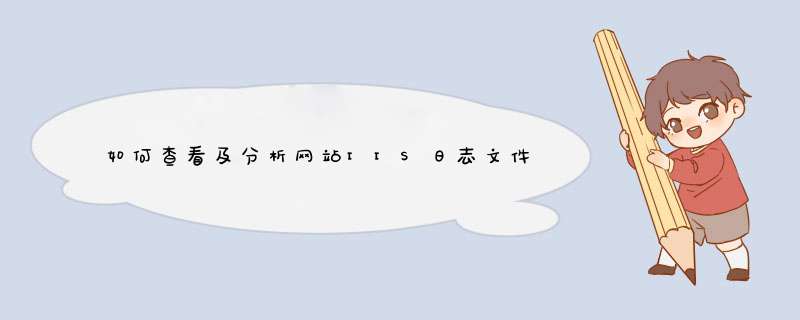
IIS查看分析网站日志需要找到日志目录,下面小编在Win10系统演示一下:
1、打开开始界面,点击左下角的设置图标,如下图所示
2、搜索管理工具,点击进入,如下图所示
3、双击IIS管理器,进入IIS管理界面,如下图所示
4、左侧选择要查看日志的网站,如下图所示
5、右侧找到日志图标,双击进入,如下图所示
6、在日志界面找到目录,点击浏览进入日志文件夹,如下图所示
7、最后在日志文件夹找到日志进行查看分析即可,如下图所示
1.进入服务器的管理之后,打开“Internet 信息服务(IIS)管理器”2.进入管理以后打开服务器(本地计算机)
3.双击服务器(本地计算机),在网站栏目那里右键单击选择属性。
在弹出的窗口里面,网站栏目点击属性
上面的日志文件目录即是iis的文件存放位置了,在C:\WINDOWS\system32\LogFiles\W3SVC20110218打开文件夹。
这些文件就是网站的iis日志了。
知道了IIS日志的位置了,接下来我们就应该对日志文件进行分析了,那么如果分析呢?
1. IIS日志后可以用IIS日志分析工具去大概的去查一查IIS日志。一般工具都能查出有各种蜘蛛来到网站的总数,以及有没有失败,不会把各种的信息都给你。并不是工具分析没有出现失败的我们就不用一条一条看了,工具分析只是简单的告诉你有没有失败,没有失败当然是皆大欢喜了,但是来是一条一条的去分析。我们拿出这样子的一条信息来分析一下
首先是时间:2010-10-22 05:04:53 机器编号为W3SVC151800 P-0YMR9WW8YX4U9 222.76.213.49是网站的IP GET是触发事件, 80是端口号,61.135.186.49是蜘蛛的IP,Baiduspider是百度的蜘蛛,200 0 0访问成功, 41786 193 6968 是蜘蛛与网站对话的时间与下载的数据以及花了多少时间。连在一起就是2010.10.22的早上5点4分53秒的时候一个编号为W3SVC151800 P-0YMR9WW8YX4U9的蜘蛛通过80端口进入网站成功访问并下载了47186B的数据,花费了193MS。
百度的蜘蛛名字:Baiduspider、google蜘蛛名字:googlebot 、有道的蜘蛛名字:YoudaoBot、yahoo的蜘蛛的名字:slurp。
IIS日志基本上都是这样子的,区别在于上面那个是成功抓取:200 0 0
一下是FTTP状态码:
404(未找到)服务器找不到请求的页面
304 (未修改)自从上次请求后,请求的页面未修改过,服务器返回此响应时,不会返回网页内容
503 (服务不可用)服务器目前无法使用(由于超时或停机维护)
301 永久重定向
302 临时重定向
基本上我们要了解的就是这些FTTP状态码,如果你的网站出现了404,那你就要立刻用robots进行屏蔽,404是死链接,如果出现了404的话搜索引擎会认为你欺骗用户,会对你作出处罚。大面积出现304的话那就要注意了,网站没有更新,一二条关系不大,但是多了就会让搜索引擎认为你网站没有人管理,时间长了就会导致网站快照不更新,关键词的波动出现了503是你无法解决的,你就要找服务器供应商。如果是连续同一时间出现503的时候我建议你去换一个服务器,因为他在那个时候判断服务器导致蜘蛛进不去,蜘蛛不能进你的网站,搜索就不会了解,就会降低信任度,降权也随之开始了。301是永久重定向,是网站改换了使用的,可以从这里判断你的301做的怎么样,成功了没有。302临时的重定向,当做策划什么活动的时候可以使用。
2. 用excel表格分析网站的iis日志。
先新建一个excel表格,把刚才的ex121129.log文件里的文件粘贴到新建的excel表格里面。
复制之后,选定A
在上面的工具栏里选择数据→分列
选择分隔符号,点击下一步
选择空格,去掉Tab键前面的钩,点击完成。
网站的iis日志就这样被拆分出来了,之后自己再调整一下表格的列宽、升降序等即可。
所谓网站日志,就是服务器日志,是用来记录web服务器的一些操作,通过网站日志我们可以很清楚的了解用户的来访方式。那么在win2003系统中,我们要如何通过IIS6.0来配置网站日志记录呢?看一下高手是如何来实现的吧。
1、启用网站日志记录
Internet 信息服务 (IIS) 日志记录可以提供比 Windows Server 2003 的事件日志记录或性能监视功能更详细的信息。IIS 日志包括以下信息:访问网站的用户、他们查看的内容以及最后一次查看信息的时间。您可以监视他人对您的网站、虚拟文件夹或文件所进行的访问尝试,不论访问成功与否。这包括读、写文件等事件。可以单独记录针对任何站点、虚拟文件夹或文件的事件。通过定期审阅这些日志文件,您可以检测到您的服务器或站点的哪些方面易受攻击或存在其他安全隐患。
要在启用网站日志记录,请按照下列步骤操作:
启动 Internet 信息服务管理器。为此,请单击“开始”,指向“管理工具”,然后单击“Internet 信息服务”。
双击“server_name”,其中 server_name 是服务器的名称。
展开“网站”文件夹。
右键单击要对其启用日志记录的网站,然后单击“属性”。
在“网站”选项卡上,选择“启用日志记录”。
注意:必须同时选中“网站”选项卡上的“启用日志记录和“主目录”选项卡上的“记录访问”才能启用日志记录。
在“活动日志格式”列表中选择一个格式。
依次单击“属性”、“高级”选项卡,然后选择要在日志中监视的项目。
注意:如果选择了“ODBC 日志记录”,请单击“属性”,并提供 ODBC 数据源名称 (DSN)、表、用户名和密码,然后单击“确定”
在“常规”选项卡上,选择要安排日志记录或更改“日志文件”文件夹的方式。有关更多信息,请参见本文的“保存 IIS 日志文件的配置选项”部分。
单击“确定”。
针对特定文件夹启用或禁用日志记录
启动 Internet 信息服务管理器。为此,请单击“开始”,指向“管理工具”,然后单击“Internet 信息服务”。
双击“server_name”,其中 server_name 是服务器的名称。
展开“网站”文件夹。
右键单击“网站”或找到要配置的文件夹,然后单击“属性”。
在“目录”选项卡上,单击“记录访问”。
注意:要禁用日志记录,请单击“记录访问”。
单击“确定”。
2、保存 IIS 日志文件的配置选项
要设置保存日志文件的选项,请按照下列步骤操作:
打开 Internet 信息服务管理器。为此,请单击“开始”,指向“管理工具”,然后单击“Internet 信息服务”。
展开您的服务器节点。
展开“网站”文件夹。
右键单击“网站”,然后单击“属性”。
在“网站”选项卡上,单击“属性”。
在“常规属性”选项卡上,选择启动新的日志文件时要使用的选项。选项如下所示:
“每小时”:每小时创建一次日志文件,从每小时发生的第一项开始。该功能通常用于大容量的网站。
“每天”:每天创建一次日志文件,从午夜后发生的第一项开始。
“每周”:每周创建一次日志文件,从星期六午夜后发生的第一项开始。
“每月”:每月创建一次日志文件,从该月最后一天午夜后发生的第一项开始。注意:对于除“万维网联合会 (W3C) 扩展日志文件格式”之外的所有日志文件格式,“午夜”都指当地时间的午夜。对于此文件格式,“午夜”默认为格林威治标准时间 (GMT) 的午夜,但是您可以将它更改为当地时间的午夜。要打开新的采用 W3C 扩展日志文件格式并使用当地时间的'日志,请选择“文件命名和创建使用当地时间”。新的日志在当地时间的午夜启动,但日志文件中记录的时间仍为 GMT 时间。
“不限制文件大小”:数据总是附加到同一日志文件。只有停止站点后,您才可以访问该日志文件。
“当文件大小达到”:当目前的日志文件达到特定大小时,创建新的日志文件。您必须指定希望的大小。
在“日志文件目录”下,键入要保存日志文件的目标文件夹。
注意:必须使用完整路径列出本地文件夹。当指定日志文件的文件夹时,不能使用映射的驱动器或 UNC 路径(如 \server1share1),也不能使用句点或者反斜杠字符。
单击“应用”,然后单击“确定”。
3、使用记事本审阅 IIS 日志记录:
要打开记事本,请单击“开始”,依次指向“所有程序”、“附件”,然后单击“记事本”。
在“文件”菜单上,单击“打开”并键入日志文件的保存位置。
检查日志中是否有可疑的安全事件,其中包括:
企图运行可执行文件或脚本的多个失败的命令。(在此种情况下,密切监视“脚本”文件夹。)
来自一个 IP 地址的过多失败的登录尝试,这可能是企图增加网络流量或拒绝其他用户访问。
访问和修改 .bat 或 .cmd 文件的失败尝试。
在未经授权的情况下,企图将文件上载到包含可执行文件的文件夹。
安全性
Web 服务器上正确的安全防护可减少或阻止各种恶意和意外的安全威胁。
对于生产服务器,从允许用户浏览文件(包含如何创建证书的信息)的 Web 服务器中,删除 Active Server Pages (ASP) 注册页。如果不希望删除 ASP 页,则可以限制文件的查看权限。这些页通常位于网站的根目录中。
win2003系统的使用,大部分是作为服务器版本使用,在win2003系统配置网站日志记录,是为了能更好的了解网站运营中的各种运营情况,有兴趣的用户可以根据自己的需要进行相关的设置。
欢迎分享,转载请注明来源:夏雨云

 微信扫一扫
微信扫一扫
 支付宝扫一扫
支付宝扫一扫
评论列表(0条)